初の白ロム端末、ソフトバンクから発売されている Xiaomi Redmi Note 10T A101XM アジュールブラックのレビューになります。
低予算でより良いものを……
小学生の子供の玩具用にHUAWEI P20 liteを渡していたのですが、流石に最近メインストレージの容量不足で厳しい状態に……
そろそろ新しいのが要るなぁ……とは言え、そこまで高スペックな端末が必要な訳でも無く……
予算的には1万円半ばくらいで何とかしないなぁ、と言う所。
そうは言っても流石に予算少なすぎだろ、って気はしますが、中古は論外なので白ロムの新古品を含めて探すことにしました。
予算的に行けそうなのがSnapdragon480やDimensity700辺りを搭載したエントリーモデル。
FCNTのarrows Weや、ZTEのLibero 5G、等も候補に上がりましたが、最終的にXiaomiのRedmi Note 10Tが残りました。
Redmi Note 10TにはXiaomiが直販しているSIMフリー版(オープンマーケット版)の他、キャリア版としてソフトバンクからRedmi Note 10T A101XMが販売されています。
また、ほぼ同じスペックのものがauからRedmi Note 10 JE XIG02として販売されています。
これら3つは、ほぼ同スペックで、au版が一番安く、ソフトバンク版が中間、SIMフリー版が一番高くなっています。
概ねau版が12,000円弱、ソフトバンク版が13,000円強、SIMフリー版が16,000円強と言った所。
au版、ソフトバンク版もSIMフリーではあるのですが、それぞれのキャリアに合わせて一部のバンドが削られています。
例えばソフトバンク版ではdocomoのプラチナバンドが使えなかったり。
【対応バンド】
SImフリー版(オープンマーケット版) Redmi Note 10T
FDD-LTE:B1/2/3/4/8/12/17/18/19/26/28
TDD-LTE:B38/39/40/411(2545-2650MHz)/42
5G:n3/n28/n77/n78
SoftBank版 Redmi Note 10T
FDD-LTE:B1/2/3/4/8/12/17/18/26/28
TDD-LTE:B38/39/40/411(2545-2650MHz)/42
5G:n3/n28/n77/n78
au版 Redmi Note 10 JE
LTE FDD: B1/3/4/5/7/12/13/17/18/20/26/28
LTE TDD: B38/41/42
5G: n28/n77/n78
でも、今回は子供に使わせる端末で、現状ではほぼ自宅のみで使用していて外出時用にpovoを使用しています。
また、将来的にガッツリ使うようになっても友達同士でのやり取りがLINEなので、LINEMOが最有力候補になります。
なのでpovoとLINEMOに絞れば、どれを買っても利用可能。(povoとLINEMOの公式サイトで対応端末検索した結果。)
さて、どれを使っても使えるのであれば、安いに越した事が無いのですが……
既購入者の使用レビューを参考にしてみると、au版はカメラ性能に難がありそうな感じです。
また、微々たる差ではあるものの後発の10Tの方がバッテリー等が強化されている様子。
微妙な差ではあるものの、au版とソフトバンク版の価格差も微々たる物……
と言う訳で、ソフトバンク版のXiaomi Redmi Note 10T A101XMに決定したのでした。
本体色についてはソフトバンク版はナイトタイムブルーかアジュールブラックの二択ですが、白ロム価格だとアジュールブラックの方が安かったので、アジュールブラックとなりました。
まぁ、P20 liteがクラインブルーだったので、今度は違う色も良いな、ってのも無くはないです。
シンプルで落ち着いたデザイン
スマホ本体。
Xiaomi Redmi Note 10T A101XM アジュールブラック。
光の当たり具合で色の見え方が変わりますが、ブラックと言うよりは濃いグレーと言った感じ。
本体下部。
左からスピーカー(モノラル)、充電ポート(USB Type-C)、マイク。
本体上部。
左から3.5mmイヤホンジャック、IRブラスター(赤外線リモコン)、マイク。
ガラケーでも無いのに、赤外線リモコンが付いてるのが面白いですね。
本体右側面(カメラがついている側)。
左から音量ボタン、電源ボタン。
電源ボタンは指紋センサーも兼ねているそうです。
本体左側面(カメラと逆の側)。
こちらにはSIMスロットがあります。
イジェクトピンを使用して抜くタイプです。
カメラ部。
カメラは2眼で5000万画素だそうです。
とりあえずブレずに、それなりに撮れれば十分なので。
付属品。
イジェクトピンに取扱説明書とクイックスタートガイド、そしてTPUのクリアケース。
ちなみに、スマホ本体画面には保護フィルムが貼ってあるそうです。
お試し品と言う位置付けにはなっているものの、ケースが付属していたり、保護フィルムが貼ってあるのは嬉しいですね。
デザイン自体は非常にシンプル。
画面にパンチホールでフロントカメラ、背面隅にバックカメラ、と極一般的な最近のスマホの構成ですね。
背面カラーの色合いは単色ながらも光の当たり具合でシルバーからダークシルバーに見える感じ。
まぁ、そもそもスマホに奇を衒ったデザインとか求めてませんから(^^;
プレインストールアプリの削除にはひと手間かかる
それでは実際に起動してみましょう。
って事で電源ボタン長押ししたけど動かない……orz
まぁ、何の事は無い、単純にバッテリー残量がemptyなんでしょう。
白ロムですからね。しかも未開封品でしたし。
と言う訳で、充電ケーブル挿して、しばらく放置してたら画面に充電マークが表示されました。
急速充電ではなく通常の充電なので数時間放置してました。
十分にバッテリーが貯まった所で、改めて電源ON。
今度は起動画面がちゃんと表示されました。
MIUI13(Android12)です。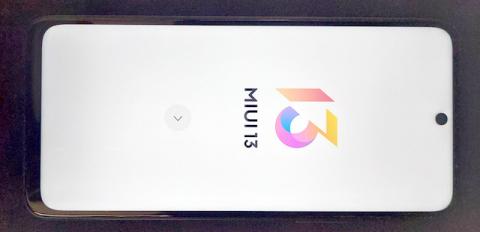
起動後は初期設定。
使用言語やネットワークの設定など、お馴染みの初期設定ですね。
初スマホ!とかで無い限り、特に迷うことは無いと思います。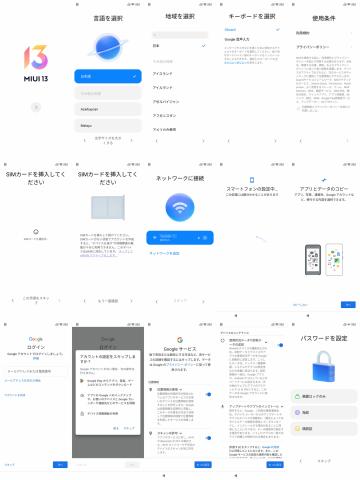
程なく初期設定が完了して使用可能な状態になりました。
初期のUI。うん、ゴミアプリだらけですね(^^;
初期ドロワー。
こちらも要らないものが大量に登録されています。
ドロワー自体は自分でカテゴリ増減して使いやすいようにカスタマイズ可能なようです。
Xiaomi機の場合、各所に「おすすめを受け取る」のような形で広告表示機能が埋め込まれているので、設定を一通り確認して、この系の設定は全てOFFにしておくのが吉ですね。
独自のテーマ設定。こちらにもしれっと「広告を表示」が……
さて、今回ソフトバンク版を購入した訳ですが、ソフトバンク回線で使用する訳じゃないので、キャリアアプリは無用の長物と言うか、ぶっちゃけ容量食うだけのゴミ。
関連アプリは全てアンインストールしたい所ですが、UIからは削除できないアプリも多々。
そんな訳でPCに接続してadbによるアンインストールを行います。
そのためにも、先ずはメニューに開発者モードを出します。
設定から「デバイス情報」を選択し、「MIUIバージョン」を連続タップするとメニューに開発者モードが追加されます。
他メーカーだと概ね、ソフトウェア情報のビルド番号を連続タップなんですが、Xiaomiの場合、MIUIバージョンをタップなんですよね……
また、開発者モードは設定の「追加設定」の中に入らないと見つけられません。
PCと接続するため、開発者モードで「USBデバッグ」をONにします。
警告メッセージが表示されますが、OKして進みます。
加えて、「USBデバッグ(セキュリティ設定)」も必要です。
が、「USBデバッグ(セキュリティ設定)」をONにするためには、Xiaomiアカウントの登録と、SIMの挿入が必須のようで、それらが未登録状態ではONに変更出来ませんでした。
と言う訳で、SIMを挿します。
付属のイジェクトピンをSIMスロット横の穴に押し込んで、SIMスロットを引き出します。
HUAWEI P20 liteに挿していたpovoのSIMを、Redmi 10Tに移行。
APNの初期一覧にpovoは無いので、povoの情報を自分で入力します。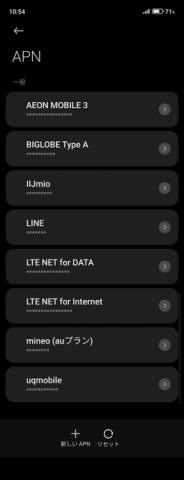
SIMが認識されると「USBデバッグ(セキュリティ設定)」をONに変更することが出来ました。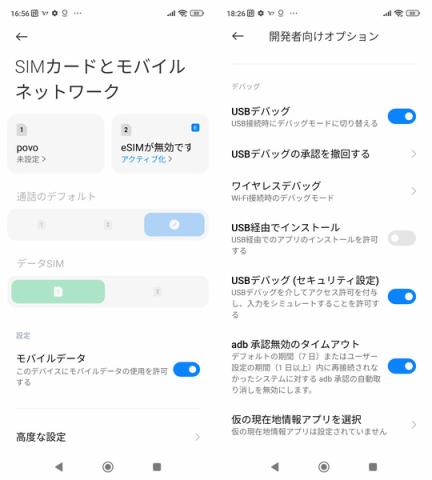
後はPCと繋ぐだけですが、PC側にもadbを使うための環境が必要です。
Androidアプリ開発用にAndroid Studioを入れているならadbが使える状態になっているのですが、新規に入れる場合はSDK Toolsの中の「SDK Platform-Tools」だけで十分です。
また、今回はWindowsで使用するので、併せてUSBドライバも必要になります。
メーカー別のUSBドライバが必要かと思ったのですが、Google USBドライバで問題なく動きました。
この辺りの説明は割愛しますので、やりたい方はご自身でググる等して調べてください。
調べて分からない知識レベルなら触らない方が身の為ですし、分かる人は調べれば直ぐに理解出来ると思いますので。
なお、Xiaomi機の不要なアプリを削除するためのツールとして各所で「Xiaomi ADB/Fastboot Tools」が紹介されているのですが、筆者が使用しようとしたGW明け以降においては、配布元とされているGitHubからリポジトリが無くなっており、そもそもツールのダウンロードが不可でした。(上もリンク自体は貼ってますが、飛んだ先は404になっています。一応、復活した時用。)
まぁ、このツール自体、単なるフロントエンドGUIで、裏でadbコマンド叩いているだけだと思われるので、今回はadbコマンドを直接叩く事にしました。
adbコマンドで使うんならJavaのインストールも不要ですしね。
PCとRedmi Note 10Tをデータ通信可能なUSBケーブルで接続し、PC側でコマンドラインを起動すれば準備OK。
先ずはスマホ内のアプリ一覧を取得します。
C:> adb shell pm list packages
リダイレクトでテキストファイル等に出力しておくと吉。
インストールされているパッケージの一覧が取得できるので、後はスマホ側でアプリ名とパッケージ名を取得して不要なファイルを探していきます。
とりあえず今回は、ソフトバンク系のアプリと、Facebook系を駆逐します。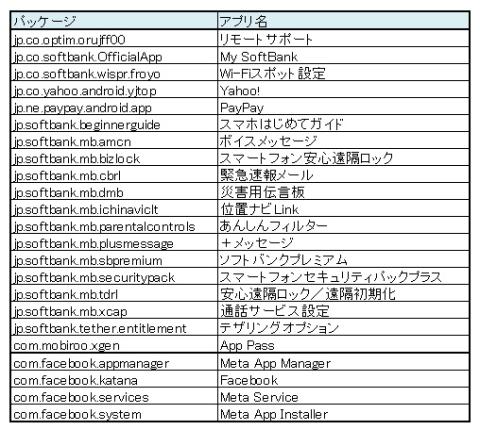
PCのコマンドラインからadbで削除コマンドを送り込みます。
C:> adb shell pm uninstall -k --user 0 パッケージ名
上記一覧の中では「安心遠隔ロック/遠隔初期化」のみアクセス権の都合でアプリの削除が出来ませんでした。
仕方がないのでアプリを無効化しておきました。
C:> adb shell pm disable-user --user 0 jp.softbank.mb.tdrl
PayPayやFacebook関連については、子供用なので当面必要ない事、必要になった時に改めて通常のダウンロードで入れる方が良さそう、って所でプレインストールからは削除した感じです。
Xiaomi系の不要なアプリもあるのですが、今回は一旦見送り。
後日、削除が必要になった時に改めてadbコマンドで削除する事にしました。
一通り処理が終わったら、adbデバッグをOFFに戻し、開発者モードも終了しておきましょう。
唯一削除できなかった「安心遠隔ロック/遠隔初期化」の情報を見てみると、以下のような感じで無効化されていました。
勿論、他の削除できたアプリは一覧に名前が出てきません。
これで余計なアプリが消え、スッキリしました\(^o^)/
キャリア版である以上、余計なアプリがインストールされているのは仕方ないにしても、通常のアプリ削除で消えるようにしておいて欲しいものです。
まぁ、多少の知識が必要とは言え、adbで消せるだけ未だマシと言えますが……
普通に使うのならエントリーモデルでも十分
初期設定も終わり、必要なアプリもそれなりに入れて使える状態に。
付属の試用版カバーを装着しました。
純正品だけあって良い感じに収まってますが、カメラの出っ張りはカバーを付けても未だ出っ張っている感じですね。
まぁ、レンズの縁が盛り上がってる状態なので、背面側を下向けて置いてもレンズに傷は付かなさそうですが……
カバー買えるかどうかは、そのうち別途検討する感じですかね。
今は一旦付属カバーで十分な気がします。
さて、実用性のお話。
現在Povo2.0のSIMを挿して使用していますが、データ通信も通話も問題なく使えています。
元々ソフトバンク版なので、ソフトバンク系のMVNOで使う場合も問題無いでしょう。
エントリーモデルながら、思っていた以上にサクサク動いている感じですね。
まぁ、ゲームオタクでクソ重いゲーム動かすとかでも無い限り問題無い感じです。
ちなみに、子供が遊んでるゲームとしては……
いずれも大して重くないゲームなので問題なく遊べているようです。
元を正せば、バウンティラッシュのファイルサイズが異様に大きくてメインメモリを圧迫したのが、そもそもの発端なんですよね。
HUAWEI P20 liteのメインメモリが32GBだったのに対し、Xiaomi Redmi Note 10Tのメインメモリは64GBと倍になった訳ですが、それらのメインメモリをシステムが専有していた分があるので、それを考慮するとユーザー側が使用可能なメインメモリの量としては倍以上増えてる感じですね。
中華系端末で良く言われる、SNS等の着信通知が鳴らない問題に関しても、きちんとバッテリーセーバー対象から除外(制限なし)にしているので、普通に通知が届いています。
寧ろ子供の友達グループの通知がうるさすぎて、友達関連グループについてはサイレント設定に切り替えさせたくらいです(w
最低限ミドル程度は必要かと思っていましたが、最近のエントリーモデルの性能向上は凄いですね。
これで防水・防塵、おサイフケータイ機能対応、しかもマイナンバーカード搭載にも正式対応してるって言うんですから言う事無しですね。
まぁ、マイナンバーカード搭載については、マイナンバーカードの一番の使い道であるマイナ保険証が、現状では病院側のリーダーがスマホ非対応なので、それが対応する来年まではお預け状態なのですが……対応してないよりは対応してる方が良いですからね……
白ロムについては、赤ロム問題がありますが、最近のソフトバンク扱いの機種はSIMロック自体がかかっていないとの事なので、赤ロムのリスクも無く購入出来るようになっているので良いですね。
まぁ、赤ロム問題が発生しそうな機種については、赤ロム保証している店舗を選んで購入するのが無難だと思います。
今回初の白ロム購入でしたが、上記の通り、そもそも赤ロム問題が無いので、単に未開封の新古品を入手しただけな感じですね。
後は初期不良などがあった場合への対応が面倒な問題は残りますが……
これについてはメーカー保証が、自分が買った日ではなく、白ロム端末が最初に購入された日から1年間という点に注意が必要ですね。
キャリア販売端末な時点で、それなりに製品チェックしてるだろう、って気はしますが、こればっかりは運次第でしょうね。
今回の白ロム購入で満足したので、今後は白ロムも検討候補に入れつつ物色する感じで行きたいと思います(w
Android13にアップデートされました
Xiaomi SIMフリー版がMIUI14(Android13)にアップデートされた、と言う話題が出てから遅れること数日、ソフトバンク版にもMIUI14(Android13)のアップデータが来ました。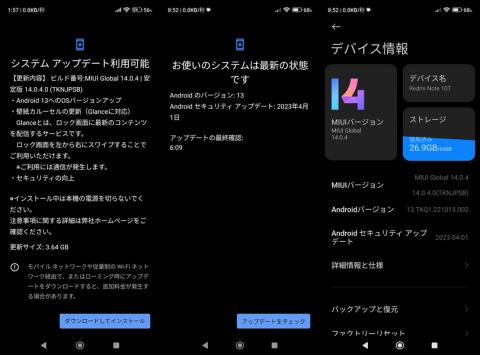
まぁ、正直何が変わったのか良く分かりませんが……
MIUIのアップデートに伴い、一部のゴミアプリが再度インストールされたので、速攻でアンインストールしました。
アップデートで再度追加されたゴミアプリは、普通にアプリのアンインストールで消えたのでadbの出番は無し。
一昔前のミドルクラスに匹敵!?
MIUI14(Android13)アップデート後に、AnTuTuベンチマーク実行してみました。
今はGoogle PlayストアからAnTuTuが落とせないので、AnTuTu公式サイトから直接apkをダウンロードして、サイドローディングします。(公式から antutu-benchmark-v9.apk をダウンロード)
サイドローディングの場合、安全ではないアプリとしてGoogle Play プロテクトによりインストールがブロックされます。
ブロックした旨のポップアップで「詳細」の部分を選ぶと「インストールする」という選択肢が表示されるので、それをクリックしてインストールを行います。
AnTuTuのインストールが完了し、アプリを起動したら「ダウンロードとインストール」をタップして、追加で必要なファイルのダウンロードを行います。
ただ、AnTuTu本体同様、Playストアからは消されているのでエラーになります。
Playストアのエラーが表示された後、AnTuTuに戻ると先程の画面に「ダウンロード」が追加されているので、そちらを選択してAnTuTu公式から追加ファイルのダウンロードを行います。
なお、追加ダウンロードされた AnTuTu 3DBench Lite(antutu_benchmark_v9_3d_lite.apk) がインストールされる際にも「不明なアプリをインストール」の許可が必要になります。
そして、この際にXiaomi機では警告が表示されます。
3DBench Liteがインストールされると、ようやくベンチマークが稼働します。
と言う訳で、Xiaomi Redmi Note 10T(MIUI14)のAnTuTuベンチマーク結果。
比較としてSamsung Galaxy A51 5G SC-54AでのAnTuTuベンチマーク結果も記載しておきます。
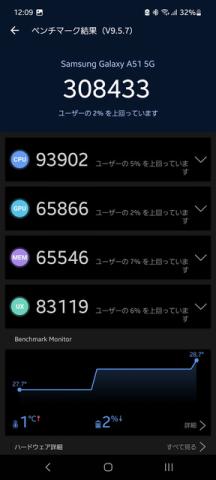
こうして並べてみると……大して変わらないんですね……
Galaxyの方、一応数年前のミドルなんですが……技術の進歩は恐ろしい……
あくまでもベンチマーク上の数値なので体感では異なるかもしれませんが……
ゲームとかやらなけりゃ十分な速度で動いてるわ、って感じるのも当然の結果ですね。
AnTuTu入れるのにサイドローディングを可にしてしまっているので、一応元の状態に戻しておきます。
なお、標準のファイルマネージャーではWindowsPCの共有ドライブにアクセス出来ないので、ファイルマネージャーとしてOwlfilesを使用しています。
標準のファイルマネージャーで「パソコンに接続する」を選ぶと「ShareMe」が起動するんですが……ぶっちゃけ色々と面倒なんですよね……
Owlfilesだと共有ドライブ直接アクセス出来るので……
-
購入金額
13,400円
-
購入日
2023年05月05日
-
購入場所
Quality Space(楽天市場店)
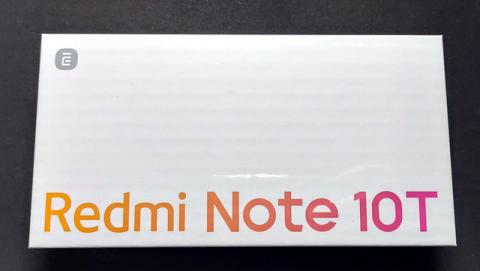


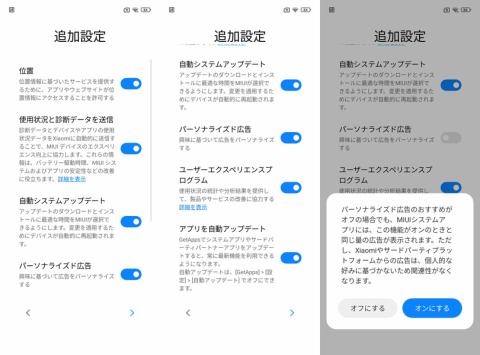

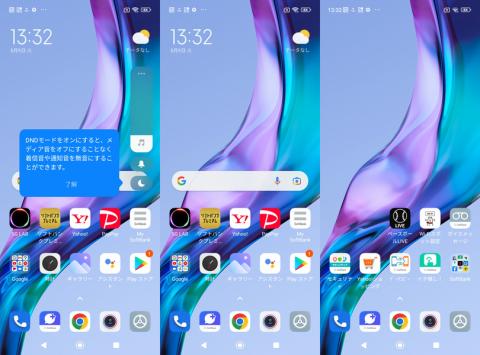
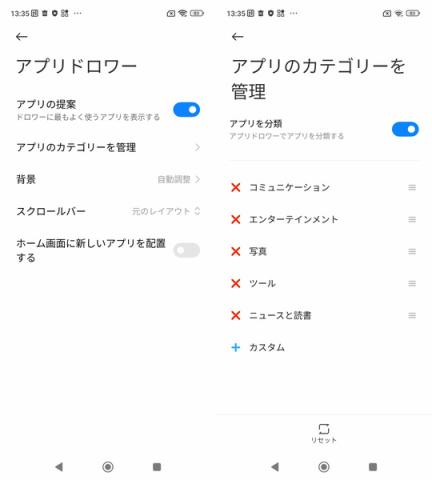
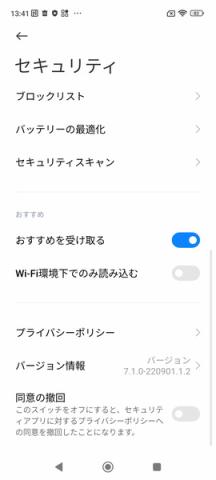
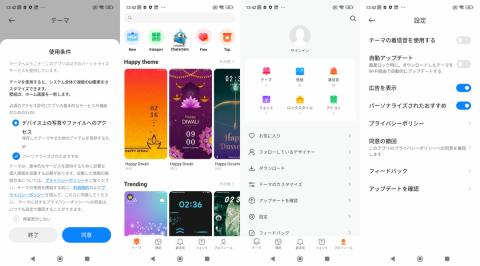
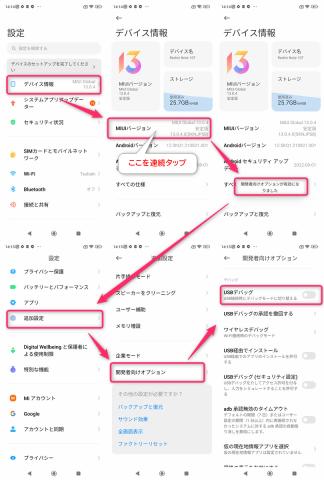
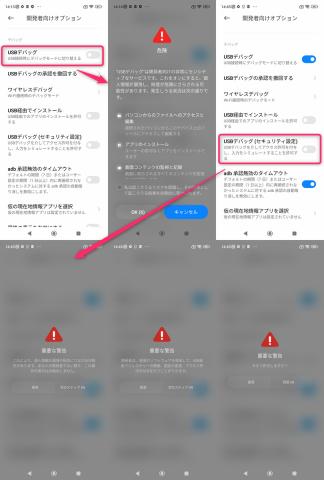

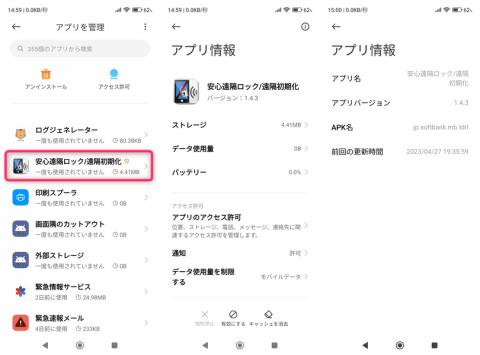






ZIGSOWにログインするとコメントやこのアイテムを持っているユーザー全員に質問できます。